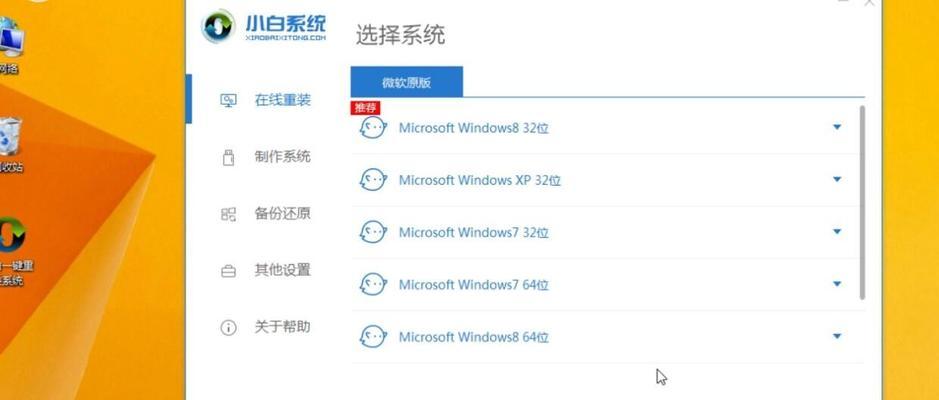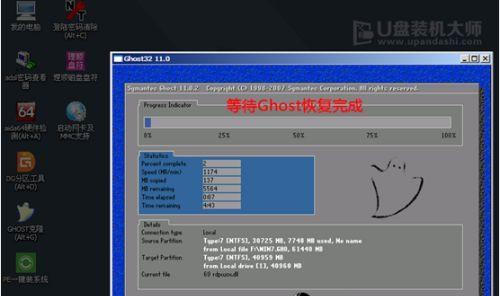随着技术的发展和操作系统的升级,许多用户希望将自己的电脑从旧的操作系统升级到更加稳定和高效的Win7系统。而为了方便安装和升级,制作一个可启动的Win7系统U盘就变得非常重要。本文将详细介绍如何制作Win7系统U盘,让您的电脑焕发新生。
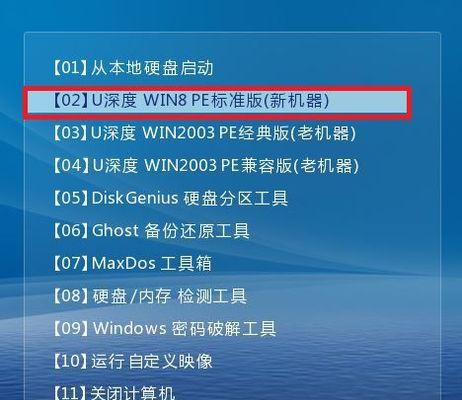
准备工作
在开始制作Win7系统U盘之前,我们需要准备一台电脑、一个U盘(容量大于4GB),以及一个可以提供Win7系统镜像文件的来源。
下载Win7系统镜像文件
打开浏览器,访问微软官方网站或其他可信赖的软件下载网站,下载适用于您电脑版本的Win7系统镜像文件,并保存在本地硬盘上。
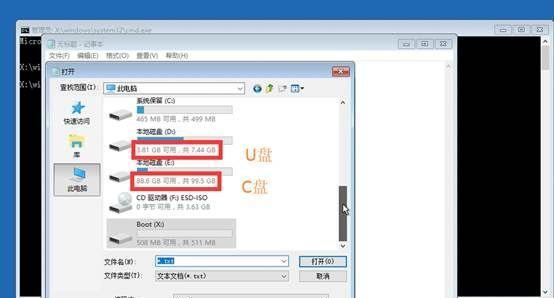
格式化U盘
将U盘插入电脑的USB接口,打开“我的电脑”,右键点击U盘所在的驱动器,选择“格式化”。在弹出的对话框中,选择文件系统为FAT32,并勾选“快速格式化”选项,最后点击“开始”按钮。
制作可启动U盘
打开一个U盘制作工具,如Rufus或UltraISO等,选择要制作的U盘驱动器和Win7系统镜像文件的路径,点击“开始”按钮进行制作。制作完成后,U盘将成为可启动U盘。
设置电脑启动项
将制作好的可启动U盘插入需要安装Win7系统的电脑中,重启电脑,并按下相应的按键(一般是F2、F8、F12等)进入BIOS设置界面。在启动选项中,将可启动U盘设为首选项。

安装Win7系统
保存设置后,重启电脑。电脑会自动从可启动U盘中加载Win7系统安装程序。按照安装向导的提示,选择安装目录、语言、键盘布局等选项,并开始安装Win7系统。
等待安装完成
根据电脑配置的不同,安装过程可能需要一段时间。请耐心等待安装程序完成,并遵循提示逐步操作。
配置系统设置
当安装完成后,根据自己的需求和喜好,进行一些必要的系统配置,如输入用户名、设置密码、选择时区等。
更新系统和驱动
连接到互联网后,及时更新Win7系统和各个硬件驱动程序,以确保系统的稳定性和安全性。
安装常用软件
安装一些常用的软件,如浏览器、办公套件、音视频播放器等,以满足日常使用的需求。
备份重要数据
在使用新安装的Win7系统前,务必备份重要的个人数据和文件,以免因意外情况导致数据丢失。
体验Win7系统
现在您可以开始享受Win7系统带来的更稳定、更高效的操作体验了!尝试各种新特性和功能,发现更多有趣的应用程序和工具。
解决常见问题
在使用Win7系统过程中,可能会遇到一些问题,如无法连接网络、声音异常等。您可以查阅相关的技术文档或咨询专业人士来解决这些问题。
注意事项
在使用Win7系统时,注意及时更新系统补丁和防病毒软件,定期清理垃圾文件和优化系统性能,以保持系统的稳定和安全。
通过制作Win7系统U盘,我们可以方便快速地安装和升级Win7系统,使电脑焕发新生。遵循以上步骤,您也可以轻松地制作属于自己的Win7系统U盘,享受更好的电脑使用体验。